Ručni prijenos sadržaja s Android uređaja na iPhone ili iPad uređaj
Evo nekih savjeta za prijenos kontakata, fotografija, glazbe, dokumenata i ostalog s Android uređaja na novi iPhone ili iPad uređaj.
Da biste sadržaj s Android uređaja prenijeli na iPhone ili iPad, možete upotrijebiti i aplikaciju Prijenos na iOS. Ako niste u mogućnosti koristiti tu aplikaciju, prijenos sadržaja možete obaviti ručno.
E-mail, kontakti i kalendari
Softver na iPhone ili iPad uređaju radi s davateljima usluga e-maila kao što su Google, Microsoft Exchange, Yahoo i slični pa ćete vjerojatno moći zadržati sadašnje e-mailove, kontakte i kalendare. Za početak dodajte svaki od svojih e-mail računa na uređaj.
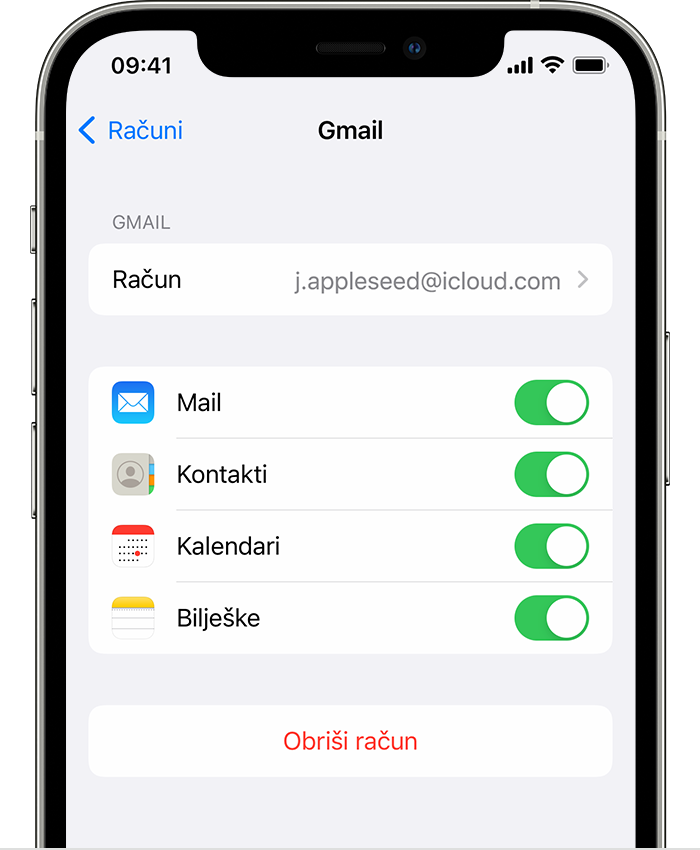
Fotografije i videozapisi
Možete upotrijebiti iCloud fotografije da biste fotografije i videozapise spremili na iCloud te tako medijateci pristupali s bilo kojeg uređaja i kada god to poželite.
Da biste fotografije i videozapise s uređaja sa sustavom Android premjestili na svoj iPhone ili iPad uređaj pomoću računala:
Android uređaj povežite s računalom te pronađite fotografije i videozapise. Na većini uređaja te ćete datoteke pronaći u odjeljku DCIM > Kamera.
Odaberite fotografije i videozapise koje želite prenijeti te ih povucite u mapu na računalu. Možete i upotrebljavati aplikaciju kao što je Prijenos slika ili Foto na Mac računalu za uvoz fotografija i videozapisa s povezanog uređaja.
Odspojite Android uređaj i povežite iPhone ili iPad uređaj s računalom.
Na Mac računalu sa sustavom macOS Catalina otvorite aplikaciju Finder. Na Mac računalu sa sustavom macOS Mojave ili starijim otvorite iTunes. Na PC računalu otvorite aplikaciju Apple uređaji. Na računalu sinkronizirajte fotografije na iPhone ili iPad uređaju. Fotografije i videozapise na uređaju možete pronaći u odjeljku Fotografije > Albumi.
Music
Kada se prebacite na iPhone ili iPad uređaj, svoju glazbu možete ponijeti sa sobom. Jednostavno je prenesite putem računala. Ako koristite aplikaciju za streaming glazbe, otvorite App Store, preuzmite aplikaciju, a zatim se prijavite pomoću svog korisničkog imena i lozinke. Ako koristite Apple Music, samo se prijavite na iPhone ili iPad.
Da biste glazbu s Android uređaja premjestili na svoj iPhone ili iPad uređaj pomoću računala:
Android uređaj povežite s računalom te pronađite glazbu. Na većini uređaja te ćete datoteke pronaći u odjeljku Glazba.
Odaberite pjesme koje želite premjestiti i povucite ih u mapu na računalu, a zatim odspojite Android uređaj.
Na Mac računalu sa sustavom macOS Mojave ili starijim, otvorite iTunes i kliknite Pjesme. Na Mac računalu sa sustavom macOS Catalina ili novijim otvorite stavku Glazba.Na PC računalu otvorite aplikaciju Apple uređaji.
Otvorite mapu u koju ste stavili pjesme i povucite ih u odjeljak Pjesme u aplikaciji Glazba, odjeljak Glazba u aplikaciji Apple uređaji ili iTunes medijateku.
Povežite svoj iPhone ili iPad uređaj. Zatim u aplikaciji Finder, Apple uređaji ili iTunes odaberite svoj iPhone ili iPad i kliknite Glazba. Odaberite sinkronizaciju cijele medijateke ili pak samo one skladbe ili izvođače koje ste upravo dodali.
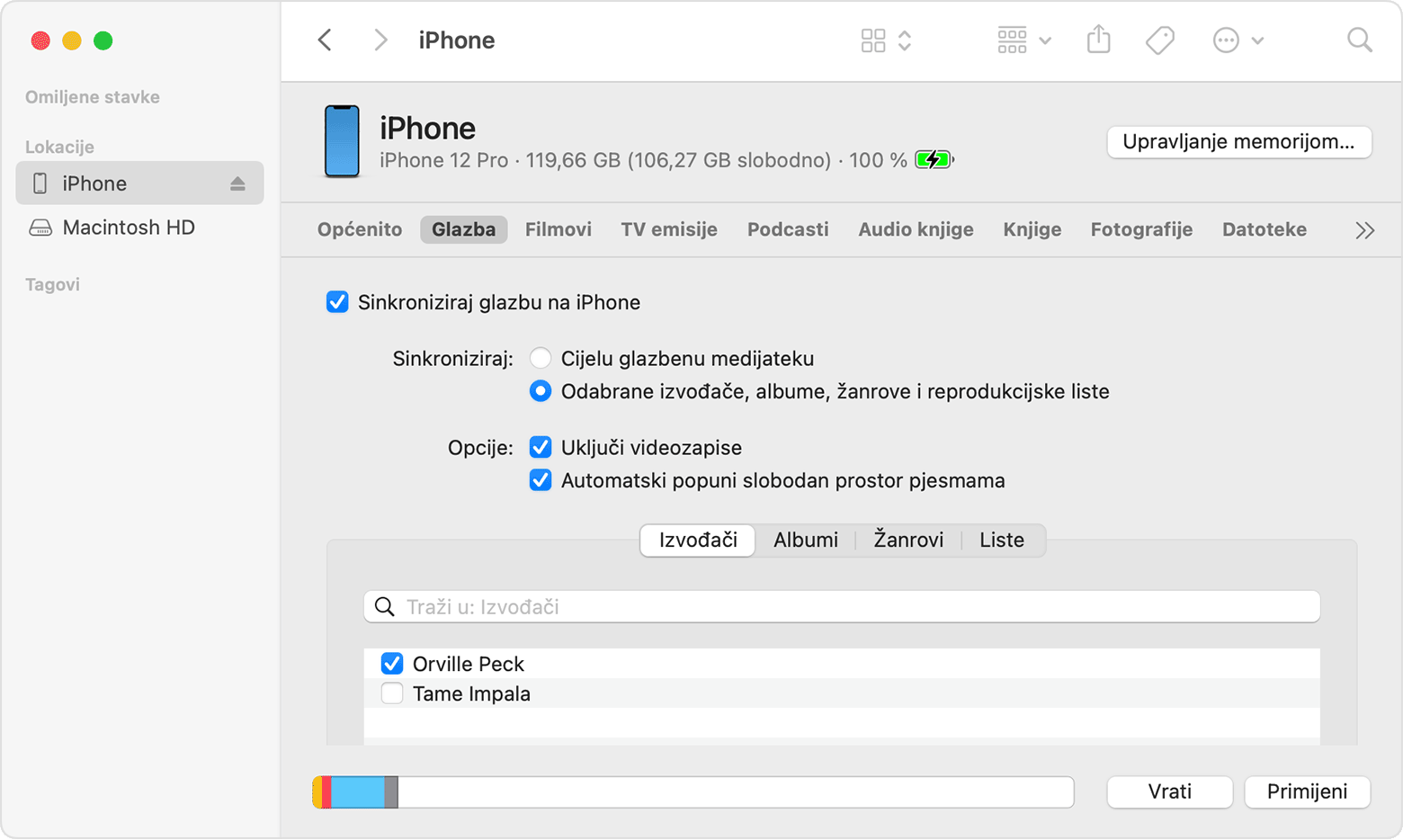
Kliknite Sinkroniziraj. Glazbu možete pronaći na iPhone ili iPad uređaju u aplikaciji Glazba.
Knjige i PDF dokumenti
Da biste s Android uređaja prenijeli e-knjige, možete ih ili uvesti na iPhone ili iPad uređaj ili im pristupati putem aplikacija kao što su Kindle, Nook, Google Play Books i slične. Da biste knjigama pristupali putem neke aplikacije, otvorite App Store, preuzmite tu aplikaciju, a zatim se prijavite pomoću svog korisničkog imena i lozinke.
Upotrijebite računalo za prijenos ePub knjiga i PDF-ova s Android uređaja na iPhone ili iPad uređaj:
Android uređaj povežite s računalom te pronađite knjige i PDF dokumente. Na većini uređaja te ćete datoteke pronaći u odjeljku Dokumenti.
Odaberite knjige i PDF dokumente koje želite prenijeti te ih povucite u mapu na računalu.
Iz računala isključite Android uređaj te priključite iPhone.
Na Mac računalu povucite knjige i PDF dokumente u aplikaciju Knjige. Na PC računalu, povucite knjige i PDF dokumente u aplikaciju Apple uređaji.
Na Mac računalu sa sustavom macOS Catalina ili novijim sustavom otvorite aplikaciju Finder. Na Mac računalu sa sustavom macOS Mojave ili starijim, odnosno na PC računalu otvorite iTunes i sinkronizirajte svoje ePub knjige i PDF-ove. Vaše ePub knjige i PDF dokumenti nalaze se na iPhone ili iPad uređaju u aplikaciji Knjige > Medijateka.
Dokumenti
Ako dokumente pohranjujete u oblak ili na neki drugi servis, npr. Dropbox, Google Drive ili Microsoft OneDrive, aplikaciju možete preuzeti na servisu App Store, a zatim se prijaviti. Možete i sve datoteke držati na jednom mjestu u aplikaciji Datoteke.
Bez obzira na to nalaze li vam se datoteke na iPhone ili iPad uređaju, servisu iCloud Drive ili nekom drugom servisu, kao što je Dropbox ili Box, na jednom ih mjestu sve možete jednostavno pregledavati, pretraživati i organizirati.
Aplikacije za Pages, Numbers i Keynote podržavaju nekoliko vrsta datoteka, uključujući dokumente sustava Microsoft Office. Ako za prijenos dokumenata ne upotrebljavate oblak, preuzmite aplikacije:
Otvorite App Store na iPhone ili iPad uređaju te instalirajte Pages, Numbers i Keynote.
Android uređaj povežite s računalom te pronađite dokumente. Na većini uređaja te ćete datoteke pronaći u odjeljku Dokumenti.
Odaberite dokumente koje želite prenijeti te ih povucite u mapu na računalu.
Na Mac računalu sa sustavom macOS Catalina ili novijim sustavom otvorite aplikaciju Finder. Na PC računalu otvorite aplikaciju Apple uređaji. Na Mac računalu sa sustavom macOS Mojave ili starijem otvorite iTunes i sinkronizirajte dokumente na iPhone ili iPad uređaju.
Aplikacije
Većina aplikacija koje koristite na Android uređaju dostupne su na servisu App Store. Otvorite App Store, potražite aplikacije koje trenutno koristite te ih instalirajte.
Ako vam je potrebna pomoć u vezi s aplikacijama drugih proizvođača ili podacima, obratite se autoru aplikacije.
Za dodatnu pomoć pri prelasku na iOS s Android uređaja, obratite se Appleovoj službi za korisničku podršku.
Informacije koje Apple daje o proizvodima koje nije on proizveo ili neovisnim web-stranicama nad kojima nema nadzor niti ih je testirao ne podrazumijevaju da te proizvode Apple preporučuje niti da za njih daje podršku. Apple nije odgovoran za odabir, performanse ni korištenje web-stranica ili proizvoda drugih proizvođača. Apple ne iznosi mišljenja o točnosti ni pouzdanosti web-stranica drugih proizvođača. Dodatne informacije zatražite od dobavljača proizvoda.
